
[100% Berfungsi] Bagaimana Cara Memperbaiki Poster Kontak iOS 17/18 Tidak Berfungsi?

"Poster Kontak sudah tidak berfungsi? Adakah orang lain yang mengalami masalah ini? Poster Kontak tidak diperbarui di ponsel orang lain meskipun kami semua telah diperbarui ke iOS 17 dan semua pengaturan kami sudah benar?"
- dari Reddit
iOS 17 memperkenalkan fitur Poster Kontak baru, yang memungkinkan pengguna mengatur poster yang dipersonalisasi untuk kontak mereka, meningkatkan kesenangan dan estetika antarmuka kontak. Namun, beberapa pengguna mengalami masalah Poster Kontak iOS 17/18 yang tidak berfungsi. Artikel ini akan menyelidiki kemungkinan alasan di balik masalah ini dan memberikan solusi terperinci untuk membantu Anda memulihkan fungsionalitas dengan cepat.
Jika Poster Kontak iPhone Anda tidak berfungsi di iOS 17/18, berikut berbagai alasannya. Berikut ini adalah alasan paling umum:
Sekarang kita telah membahas kemungkinan penyebab Poster Kontak iOS 17/18 tidak muncul, mari kita melalui langkah-langkah pemecahan masalah dan memperbaiki masalah tersebut satu per satu.
Kesalahan sementara mungkin terjadi selama pengoperasian perangkat, dan memulai ulang adalah salah satu solusi paling sederhana dan efektif. Setelah dimulai ulang, sistem akan dimuat ulang, yang sering kali menyelesaikan masalah kecil, termasuk masalah penonaktifan Poster Kontak iOS 17/18.
Untuk memulai ulang iPhone Anda, ikuti langkah-langkah di bawah ini:
Langkah 1. Tekan dan tahan tombol "Daya" dan tombol "Volume" hingga penggeser muncul di layar.
Langkah 2. Geser untuk mematikan perangkat, lalu tunggu 30 detik hingga perangkat mati sepenuhnya.
Langkah 3. Tekan dan tahan tombol "Daya" lagi untuk menghidupkan kembali iPhone dan memulai ulang.

Seperti disebutkan sebelumnya, fitur Poster Kontak hanya didukung di iPhone yang menjalankan iOS 17/18. Jika Poster Kontak Anda tidak muncul, penting untuk memperbarui perangkat Anda dan perangkat penerima ke iOS 17/18.
Untuk memperbarui iPhone Anda , berikut langkah-langkahnya:
Langkah 1. Buka "Pengaturan" dan ketuk "Umum".
Langkah 2. Pilih "Pembaruan Perangkat Lunak" dan tunggu sistem memeriksa pembaruan yang tersedia. ( iPhone macet saat pembaruan perangkat lunak ?)
Langkah 3. Jika pembaruan tersedia, ketuk "Unduh dan Instal".

Fitur Poster Kontak mengandalkan pengaturan "Nama & Berbagi Foto". Jika fitur ini tidak diaktifkan, Poster Kontak iOS 17/18 tidak akan ditampilkan.
Untuk mengaktifkan fitur ini, ikuti langkah-langkah di bawah ini:
Langkah 1. Buka aplikasi Telepon di iPhone Anda dan buka tab "Kontak".
Langkah 2. Temukan nama Anda di bagian atas dan ketuk di atasnya.
Langkah 3. Selanjutnya, buka opsi "Kontak Foto & Poster". Pastikan tombol untuk "Nama & Berbagi Foto" diaktifkan. Jika mati, hidupkan.
Langkah 4. Untuk pengalaman berbagi yang lebih lancar, atur opsi "Bagikan Secara Otomatis" ke "Hanya Kontak" dan bukan "Selalu Tanya". Dengan cara ini, Poster Kontak Anda akan dibagikan secara otomatis dengan kontak Anda tanpa memerlukan persetujuan Anda setiap saat.
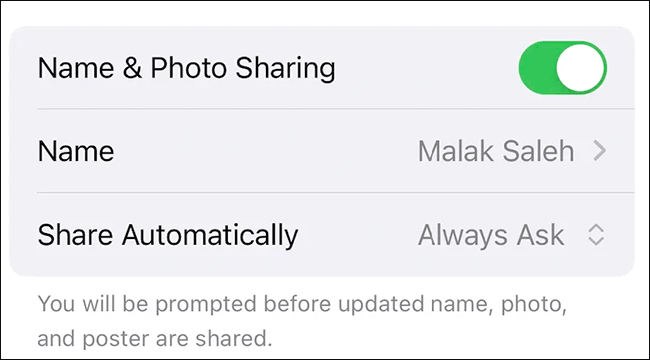
Untuk memastikan Poster Kontak Anda berfungsi dengan baik di iPhone yang menjalankan iOS 17/18, Anda perlu memeriksa pengaturan ID Penelepon Anda. Mengaktifkan opsi "Tampilkan ID Penelepon Saya" memastikan bahwa ID Penelepon Anda terlihat oleh penerima saat Anda menelepon, sehingga Poster Kontak Anda dapat berfungsi dengan benar.
Ikuti langkah-langkah berikut:
Langkah 1. Buka aplikasi "Pengaturan" di iPhone Anda.
Langkah 2. Gulir ke bawah dan ketuk "Telepon".
Langkah 3. Temukan dan ketuk "Tampilkan ID Penelepon Saya".
Langkah 4. Pastikan tombol Tampilkan ID Penelepon Saya dihidupkan. Jika mati, hidupkan.
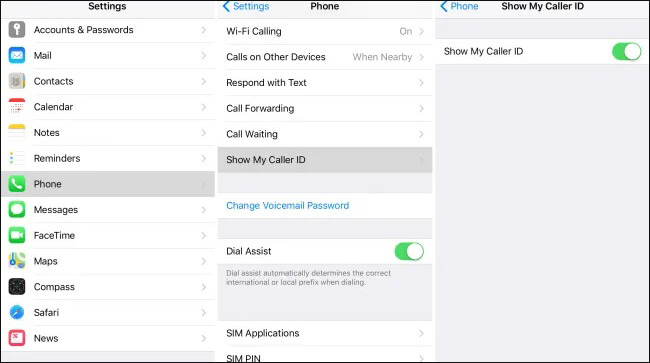
Untuk menggunakan fitur Poster Kontak iOS 17/18 secara efektif, Anda harus mengaktifkan iMessage dengan nomor telepon Anda, bukan hanya ID Apple Anda.
Berikut cara mengaktifkan iMessage dengan nomor telepon Anda:
Langkah 1. Buka aplikasi "Pengaturan" dan buka bagian "Pesan".
Langkah 2. Alihkan sakelar iMessage ke posisi "aktif".
Langkah 3. Lalu, ketuk "Kirim & Terima". Pastikan nomor telepon Anda dipilih untuk menerima dan mengirim iMessages.

Jika Poster Kontak iPhone tidak berfungsi di iOS 17/18, Anda dapat mengatur ulang dengan menghapus poster saat ini dan membuat yang baru.
Begini cara kerjanya:
Langkah 1. Buka aplikasi Telepon dan pilih tab "Kontak" dari menu bawah, atau buka aplikasi Kontak secara langsung.
Langkah 2. Ketuk kartu kontak Anda yang berlabel "Kartu Saya" di bagian atas. Lalu, tap "Hubungi Foto & Poster".
Langkah 3. Setelah itu, ketuk "Edit" di bawah Poster Kontak Anda dan geser ke atas Poster Kontak untuk menampilkan ikon tempat sampah.
Langkah 4. Ketuk ikon "sampah" dan pilih "Hapus" untuk mengonfirmasi.
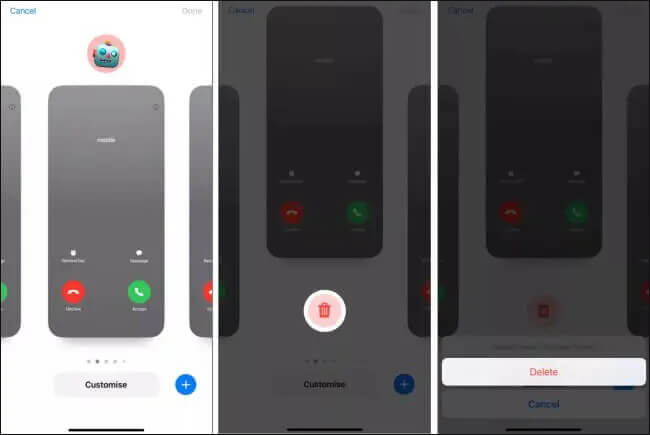
Langkah 5. Lalu, ketuk "Buat Baru" untuk membuat Poster Kontak baru di iPhone Anda. Ikuti petunjuk di layar untuk menyelesaikan personalisasi Poster Kontak Anda.
Jika Poster Kontak iOS 17 masih dinonaktifkan, Anda dapat mencoba mengatur ulang dan mengkonfigurasi ulang untuk mengatasi masalah tersebut. Inilah cara melakukannya:
Langkah 1. Buka "Pengaturan" dan pilih "Umum".
Langkah 2. Gulir ke bawah dan ketuk "Transfer atau Reset iPhone".
Langkah 3. Pilih "Reset" lalu pilih "Reset Semua Pengaturan".
Langkah 4. Masukkan kata sandi perangkat Anda untuk mengonfirmasi tindakan.

Catatan: Anda juga dapat mengatur ulang iPhone Anda ke pengaturan pabrik untuk memperbaiki masalah ini, tetapi ini akan menghapus semuanya dari iPhone Anda , sedangkan pengaturan lainnya tidak. Jika Anda ingin mempelajari lebih lanjut, Anda dapat mengklik di sini untuk mempelajari Reset Semua Pengaturan vs. Hapus Semua Konten dan Pengaturan .
Jika tidak ada metode di atas yang dapat menyelesaikan masalah, hal ini mungkin disebabkan oleh kegagalan fungsi sistem. Pemulihan Sistem iOS adalah alat perbaikan sistem iOS profesional yang dapat memperbaiki berbagai masalah sistem, termasuk Poster Kontak iOS 17/18 yang tidak muncul, tanpa kehilangan data.
Apa yang dapat dilakukan Pemulihan Sistem iOS untuk Anda?
Berikut cara memperbaiki Poster Kontak iOS 17/18 yang dinonaktifkan menggunakan Pemulihan Sistem iOS :
01 Unduh alat ini ke komputer Anda. Setelah pengunduhan selesai, buka program dan pilih " Pemulihan Sistem iOS ".
02 Hubungkan iPhone Anda ke komputer Anda dan percayai koneksinya. Kemudian, klik "Mulai" dan ikuti petunjuk di layar untuk masuk ke mode pemulihan.

03 Pilih "Mode Standar" dan klik "Konfirmasi" untuk melanjutkan. Alat ini akan mulai mengunduh firmware iOS yang diperlukan.

04 Setelah pengunduhan firmware selesai, klik "Perbaikan" untuk memulai proses perbaikan. Alat ini akan memperbaiki perangkat Anda dan menyelesaikan Poster Kontak iPhone yang tidak berfungsi di iOS 17/18.

Jika masalah masih belum terselesaikan, dukungan teknis profesional mungkin diperlukan. Menghubungi Dukungan Apple untuk bantuan lebih lanjut harus menjadi langkah terakhir.
Fitur Poster Kontak di iOS 17/18 menawarkan lebih banyak opsi personalisasi kepada pengguna, tetapi jika muncul masalah, Anda dapat mencoba metode di atas untuk memecahkan masalah satu per satu. Jika terjadi kerusakan sistem, kami sarankan menggunakan Pemulihan Sistem iOS . Kemampuan perbaikan profesionalnya dapat membantu Anda menyelesaikan masalah dengan mudah.
Kami harap artikel ini bermanfaat! Jika masalah terus berlanjut, hubungi Dukungan Apple untuk bantuan lebih lanjut.
Artikel Terkait:
[Diperbarui 2024] 6 Cara Memperbaiki Pencarian Kontak iPhone Tidak Berfungsi
iPhone Hilang Kontak Setelah Pembaruan? Inilah Cara Mendapatkannya Kembali
[Panduan Lengkap] Bagaimana Cara AirDrop Kontak dari iPhone ke iPhone?
iPhone Menghapus Kontak Secara Acak? Inilah Yang Perlu Anda Ketahui

 Pemulihan iPhone
Pemulihan iPhone
 [100% Berfungsi] Bagaimana Cara Memperbaiki Poster Kontak iOS 17/18 Tidak Berfungsi?
[100% Berfungsi] Bagaimana Cara Memperbaiki Poster Kontak iOS 17/18 Tidak Berfungsi?